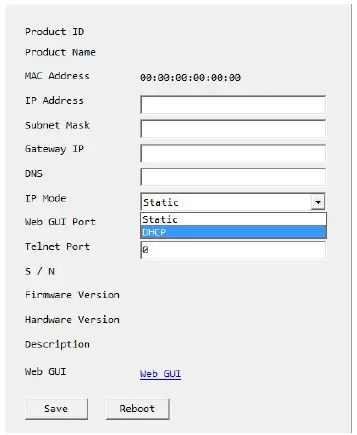KVMSwitchTech ANI-44HPSC 4K UHD 4×4 Matrix se zvukovým výstupem

Informace o produktu
ANI-44HPSC je 4K UHD+ 4×4 Matrix se zvukovým výstupem.
Obsah balení:
- Jednotka ANI-44HPSC
- Uživatelská příručka
Vlastnosti:
- Umožňuje směrování až 4 zdrojů na 4 výstupy
- Podporuje rozlišení 4K UHD+
- Zahrnuje funkci výstupu zvuku
- Ovládací prvky na předním panelu pro snadné ovládání
- IR dálkové ovládání pro pohodlné ovládání
Specifikace:
- Model produktu: ANI-44HPSC
- Rozlišení: 4K UHD+
- Vstupy: 4
- Výstupy: 4
Návod k použití produktu
Bezpečnostní informace:
- Před uvedením zařízení do provozu si přečtěte celý návod a další dokumentaci.
- Pro správnou funkci dodržujte všechny pokyny vytištěné na šasi jednotky.
- Zabraňte rozlití kapaliny na jednotku nebo její provozování v kapalině.
- Ujistěte se, že elektrické zásuvky splňují specifikované požadavky a chraňte jednotku před deštěm, vodou a nadměrnou vlhkostí.
- Jednotku čistěte čistým suchým hadříkem a nepoužívejte chemická rozpouštědla nebo aerosolové čističe.
- Nepoužívejte jednotku, pokud je elektrický napájecí kabel roztřepený nebo zlomený.
- Pokud nastane některá z následujících podmínek, nahlédněte do návodu:
- Napájecí kabel nebo zástrčka jsou poškozené.
- Do zařízení spadly předměty nebo se do něj dostala kapalina.
- Zařízení bylo vystaveno dešti.
- Zařízení nepracuje normálně nebo vykazuje výrazné změny ve výkonu.
- Zařízení upadlo nebo je poškozený kryt.
Ovládací prvky a funkce:
- Tlačítko napájení: Stisknutím tohoto tlačítka zapnete jednotku (zelená LED) nebo přepnete do pohotovostního režimu (červená LED).
- Okno pro příjem IR: Přijímá IR signály z přiloženého IR dálkového ovládání pouze pro ovládání této jednotky.
- Tlačítka IN 1~4 & OUT A~D: Stiskněte tlačítka OUT (A~D) výstupů, ke kterým chcete nasměrovat zdroj (budou blikat, aby indikovaly výběr). Poté stiskněte tlačítko IN vstupu (1~4), který chcete nasměrovat na vybrané výstupy. Nakonec stiskněte CONFIRM pro potvrzení výběru a provedení změny směrování.
OBSAH BALENÍ
Než se pokusíte tuto jednotku použít, zkontrolujte prosím obal a ujistěte se, že krabice obsahuje následující položky:
- ANI-44HPSC UHD+ 4×4 HDMI Matrix s audio výstupem
- 24V/2.7A DC napájecí adaptér
- Dálkové ovládání
- Uši pro montáž do racku (sada 2 ks)
- Nárazuvzdorné nohy (sada 4 ks)
BEZPEČNOSTNÍ INFORMACE
- Abyste zajistili co nejlepší výsledky tohoto produktu, přečtěte si prosím tento návod a veškerou další dokumentaci, než začnete zařízení používat.
Uschovejte veškerou dokumentaci pro budoucí použití. - Pro správnou funkci dodržujte všechny pokyny vytištěné na šasi jednotky.
- Abyste snížili riziko požáru, nelijte vodu nebo jiné kapaliny do jednotky nebo na ni a neprovozujte jednotku, když stojíte v kapalině.
- Ujistěte se, že elektrické zásuvky splňují požadavky na napájení uvedené na zadní straně jednotky. Chraňte jednotku před deštěm, vodou a nadměrnou vlhkostí.
- Nepokoušejte se čistit jednotku chemickými rozpouštědly nebo aerosolovými čističi, protože by to mohlo jednotku poškodit. Otřete čistým suchým hadříkem.
- Nepoužívejte jednotku, pokud je napájecí kabel roztřepený nebo zlomený. Napájecí kabely by měly být vedeny tak, aby na ně nebylo možné chodit nebo je skřípnout předměty položenými na ně nebo proti nim, přičemž zvláštní pozornost věnujte kabelům a zástrčkám, zásuvkám a místu, kde vycházejí ze spotřebiče.
- Spínaná nebo externí připojení žádným způsobem netlačte silou. Všechny by se měly snadno připojit, aniž by bylo nutné je nutit.
- Vždy provozujte jednotku s uzemňovacím vodičem střídavého proudu připojeným k uzemnění elektrického systému. Měla by být přijata preventivní opatření, aby nedošlo k poškození uzemňovacích prostředků části zařízení.
- AC svtage musí být správné a stejné jako vytištěné na zadní straně jednotky. Poškození způsobené připojením k nesprávnému AC voltage se nevztahuje žádná záruka.
- Před připojením vypněte napájení a odpojte jednotku od střídavého proudu.
- Nikdy nedržte vypínač v poloze „ON“.
- Tato jednotka by měla být instalována na chladném suchém místě, mimo zdroje nadměrného tepla, vibrací, prachu, vlhkosti a chladu. Nepoužívejte jednotku v blízkosti kamen, topných těles, radiátorů nebo jiných zařízení produkujících teplo.
- Neblokujte sací ani výfukové otvory ventilátoru. Neprovozujte zařízení na povrchu nebo v prostředí, které může bránit normálnímu proudění vzduchu kolem jednotky, jako je postel, koberec, koberec nebo zcela uzavřený regál. Pokud je jednotka používána v extrémně prašném nebo zakouřeném prostředí, měla by být jednotka pravidelně „vyfukována“ od cizího prachu a látek.
- Abyste snížili riziko úrazu elektrickým proudem, neodstraňujte kryt. Uvnitř nejsou žádné uživatelsky opravitelné díly. Veškeré opravy svěřte kvalifikovanému servisnímu personálu. Uvnitř nejsou žádné uživatelsky opravitelné díly.
- Při přemisťování jednotky nejprve odpojte vstupní porty a poté odpojte napájecí kabel; nakonec odpojte propojovací kabely k dalším zařízením.
- Nenastavujte vstupy s úrovní signálu vyšší, než je úroveň potřebná k nabuzení zařízení na plný výstup.
- Napájecí kabel zařízení by měl být vytažen ze zásuvky, pokud jej nebudete delší dobu používat.
- Uschovejte karton a balicí materiál, i když zařízení dorazilo v dobrém stavu. Pokud byste někdy potřebovali jednotku odeslat, použijte pouze originální balení z výroby.
- Servisní informace Zařízení by mělo být servisováno kvalifikovaným servisním personálem, když:
- A. Došlo k poškození napájecího kabelu nebo zástrčky.
- B. Předměty spadly nebo se do zařízení dostala tekutina.
- C. Zařízení bylo vystaveno dešti.
- D. Zdá se, že zařízení nepracuje normálně nebo vykazuje výrazné změny ve výkonu.
- E. Zařízení spadlo nebo je poškozený kryt.
ZAVEDENÍ
Tento 4K UHD+ 4×4 HDMI Matrix poskytuje možnost připojit až (4) 4K UHD+ HDMI zdroje k až (4) 4K UHD+ HDMI displejům a volně mezi nimi přepínat. Tato jednotka je dodávána s plnou podporou pro rozlišení 18 Gb/s až do 4K @ 60 Hz (4:4:4, 8 bitů), včetně podpory pro 16bitové Deep Color, HDR (High Dynamic Range), HD zvuk a další funkce definované specifikací HDMI 2.0. Díky komplexní funkci správy EDID, která zahrnuje možnost výběru mezi vestavěnými EDID, EDID zkopírovanými z připojených zařízení pro umyvadlo, a také uživatelsky poskytnutými EDID, může tato matrice vyřešit mnoho problémů s propojením. OSD jednotky má schopnost zobrazit až 2 řádky uživatelsky přizpůsobeného textu nad videem zobrazeným přes každý výstup v barvě dle vašeho výběru. Tato jednotka poskytuje intuitivní sadu ovládacích prvků na předním panelu s OSD a také RS-232, Telnet, WebMožnosti GUI a IR dálkového ovládání.
Na tento výrobek se vztahuje záruka 3 roky.
SYSTÉMOVÉ POŽADAVKY
- Zdrojová zařízení HDMI, jako jsou přehrávače médií, herní konzole nebo set-top boxy.
- Přijímací zařízení HDMI, jako jsou HDTV, monitory nebo audio ampzáchranáři.
- Důrazně se doporučuje použití prémiových vysokorychlostních kabelů HDMI.
APLIKACE
- Rezidenční nebo komerční AV maticové instalace
- Bezpečnostní systémy
- Přednáškové sály a taneční sály
- Maloobchodní showroomy produktů
- Řídicí centra
BEZPEČNOSTNÍ OPATŘENÍ
Před pokusem o vybalení, instalaci nebo provoz tohoto zařízení a před připojením napájení si přečtěte všechny pokyny.
Při vybalování a instalaci tohoto zařízení mějte na paměti následující:
- Vždy dodržujte základní bezpečnostní opatření, abyste snížili riziko požáru, úrazu elektrickým proudem a zranění osob.
- Abyste předešli nebezpečí požáru nebo úrazu elektrickým proudem, nevystavujte jednotku dešti, vlhkosti a neinstalujte tento produkt v blízkosti vody.
- Nikdy nelijte na tento výrobek ani do něj žádné tekutiny.
- Nikdy nevkládejte žádné předměty do tohoto produktu žádnými otvory nebo prázdnými štěrbinami v jednotce, protože byste mohli poškodit součásti uvnitř jednotky.
- Nepřipojujte napájecí kabely k povrchům budovy.
- Používejte pouze dodaný napájecí zdroj (PSU). Pokud je PSU poškozen, nepoužívejte jej.
- Nenechávejte na napájecím kabelu cokoli ležet, nedovolte, aby na něj bylo položeno w(8) nebo po něm někdo chodil.
- Chcete-li jednotku chránit před přehřátím, neblokujte žádné větrací otvory nebo otvory v krytu jednotky, které zajišťují ventilaci a umožňují dostatečný prostor pro cirkulaci vzduchu kolem jednotky.
ODMÍTNUTÍ ODPOVĚDNOSTI
Informace v této příručce byly pečlivě zkontrolovány a jsou považovány za přesné. Neneseme žádnou odpovědnost za jakékoli porušení patentů nebo jiných práv třetích stran, které může vyplynout z jeho použití.
Nepřebíráme žádnou odpovědnost za jakékoli nepřesnosti, které mohou být obsaženy v tomto dokumentu. Nepřijímáme žádný závazek aktualizovat nebo udržovat aktuální informace obsažené v tomto dokumentu.
Vyhrazujeme si právo kdykoli a bez upozornění provést vylepšení tohoto dokumentu a/nebo produktu.
UPOZORNĚNÍ NA AUTORSKÁ PRÁVA
Žádná část tohoto dokumentu nesmí být reprodukována, přenášena, přepisována, ukládána do vyhledávacího systému ani žádná její část nesmí být překládána do jakéhokoli jazyka nebo počítače. filev jakékoli formě nebo jakýmikoli prostředky – elektronickými, mechanickými, magnetickými, optickými, chemickými, manuálními nebo jinými – bez výslovného písemného povolení a souhlasu.
© Copyright 2021. Všechna práva vyhrazena.
Verze 1.2 LISTOPAD 2021
PODĚKOVÁNÍ OCHRANNÉ ZNÁMKY
Všechny názvy produktů nebo služeb uvedené v tomto dokumentu mohou být ochrannými známkami společností, se kterými jsou spojeny.
VLASTNOSTI
- Vstupy a výstupy HDMI podporují 18 Gbps 4K UHD+ se signály HDR
- DVI 1.0 kompatibilní s použitím adaptéru HDMI na DVI
- Vyhovuje HDCP 1.xa 2.2
- HDMI vstupy a výstupy podporují UHD+ rozlišení až 4096×2160@60Hz (4:4:4, 8-bit)
- Podporuje 16bitové Deep Color až do 1080p60
- Podporuje 1080p downscaling (pouze na výstupním portu A a portu C)
- Podporuje předávání zvukových formátů LPCM (až 8 kanálů), bitstream a HD bitstream
- Vysoce kvalitní DAC (Digital to Analog Audio Conversion) s lokálním analogovým stereo audio breakoutem pro každý HDMI výstup (pouze zdroje LPCM 2.0)
- Podporuje (6) interní EDID, (4) externí EDID zkopírovaná z připojených zařízení a (4) uživatelem poskytnutá EDID
- OSD s uživatelsky přizpůsobitelným informačním textem
- Ovladatelné pomocí tlačítek na předním panelu s LCD, WebGUI, Telnet, RS-232 a IR dálkové ovládání
SPECIFIKACE
- Šířka pásma HDMI: 18 Gbps
- Vstupní porty: (4) HDMI (typ A)
- Výstupní porty
- (4) HDMI (typ A)
- (4) Analogové stereo (3.5 mm)
- Ovládací porty
- RS-232 (DE-9)
- Ethernet (RJ-45)
- IR extender (3.5 mm)
- Servisní port: USB 2.0 (typ A)
- IR frekvence: 38 kHz
- Přenosová rychlost: 19200
- Napájení: 24V/2.7A DC (normy USA/EU, certifikováno CE/FCC/UL)
- ESD ochrana (HBM):
- ± 8 kV (vzduchový výboj)
- ± 4 kV (kontaktní výboje)
- Rozměry (ŠxVxH): 17.2 x 1.9 x 10.6 palce (438 x 49 x 269 mm) [Pouze pouzdro] / 19 x 1.9 x 10.8 palce (482 x 49 x 274 mm) [All Inclusive]
- Hmotnost: 6.6 lb / 2.99 kg
- Materiál podvozku: kov (ocel)
- Barva podvozku: Černá
- Provozní teplota: 0˚C – 40˚C/32˚F – 104˚F
- Skladovací teplota: -20˚C – 60˚C/-4˚F – 140˚F
- Relativní vlhkost: 20 – 90 % RH (bez kondenzace)
- Příkon: 34W
PŘEDNÍ PANEL
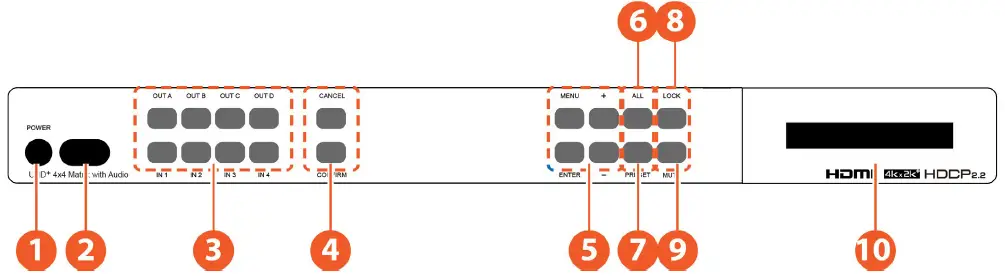
- TLAČÍTKO NAPÁJENÍ: Stisknutím tohoto tlačítka zapnete jednotku (zelená LED) nebo přepnete do pohotovostního režimu (červená LED).
- IR PŘÍJEMOVÉ OKNO: Přijímá IR signály z přiloženého IR dálkového ovladače pouze pro ovládání této jednotky.
- TLAČÍTKA IN 1~4 & OUT A~D: Stiskněte tlačítka „OUT“ (A~D) výstupů, ke kterým chcete směrovat zdroj (budou blikat, aby indikovaly výběr). Poté stiskněte tlačítko „IN“ vstupu (1~4), který chcete nasměrovat na vybrané výstupy. Nakonec stiskněte „POTVRDIT“ pro potvrzení výběru a provedení změny směrování.
- TLAČÍTKO POTVRDIT: Stisknutím tohoto tlačítka potvrdíte nově provedené výběry vstupů/výstupů. TLAČÍTKO ZRUŠIT: Stisknutím tohoto tlačítka zrušíte nově provedené výběry vstupu/výstupu/předvolby směrování před jejich potvrzením.
- TLAČÍTKO NABÍDKA: Stiskněte pro vstup do LCD nabídky nebo pro návrat z položek nabídky. TLAČÍTKO ENTER: Stiskněte pro potvrzení výběru v nabídce LCD nebo pro přechod hlouběji do položky nabídky.
TLAČÍTKA + (PLUS) & – (MINUS): Stisknutím se můžete pohybovat nahoru a dolů nebo upravovat výběry v nabídce LCD. - TLAČÍTKO ALL: Stisknutím tohoto tlačítka vyberete všechny výstupy současně pro směrování. Poté stiskněte tlačítko „IN“ vstupu (1~4), který chcete nasměrovat na všechny výstupy. Nakonec stiskněte „POTVRDIT“ pro potvrzení výběru a provedení změny směrování.
- TLAČÍTKO PRESET: Stisknutím vstoupíte do nabídky vyvolání předvolby v okně LCD. Stisknutím tlačítek „+/-“ a následně tlačítka „ENTER“ vyberte a aktivujte preferovanou předvolbu.
- ZAMKNOUT TLAČÍTKO: Stisknutím uzamknete všechny funkce tlačítek na předním panelu. Stisknutím a podržením po dobu 3 sekund uvolníte funkci zámku. Když je funkce aktivní, na LCD se zobrazí „Lock“.
- TLAČÍTKO MUTE: Tlačítko „MUTE“ funguje jako prázdný zdroj zvuku/videa. Chcete-li jej použít, postupujte podle standardních pokynů pro směrování matice, ale použijte tlačítko „MUTE“ jako vstup pro vymazání vybraných výstupů. Když je použit vstup „MUTE“, zobrazí se na displeji směrování jako „M“.
Poznámka: Přidružený analogový výstup nebude ztlumen. - LCD OKNO: Zobrazuje nabídku jednotky, nastavení a informace.
Zadní panel
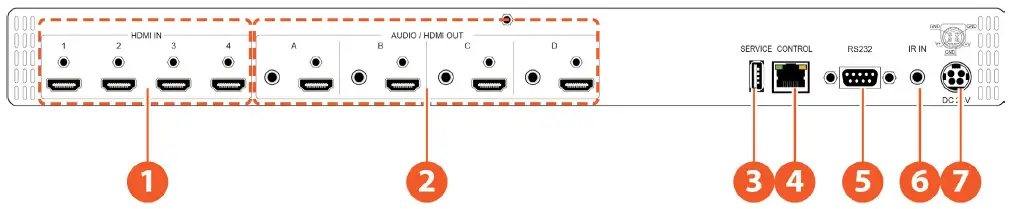
- PORTY HDMI IN 1~4: Připojte ke zdrojovému zařízení HDMI, jako jsou přehrávače médií, herní konzole nebo set-top boxy.
- AUDIO/HDMI OUT A~D PORTY: Připojte výstupy HDMI k zařízením, jako jsou televizory HDMI, monitory nebo amplifikátory pro digitální video a audio výstup. Připojte audio výstupy k aktivním reproduktorům nebo an ampzesilovač pro analogový stereo audio výstup. Zvuk z každého stereo analogového výstupu bude stejný jako výstup HDMI, se kterým je spárován.
- SERVICE PORT: Tento slot je vyhrazen pouze pro použití aktualizace firmwaru.
- CONTROL PORT: Připojte se přímo nebo prostřednictvím síťového přepínače k vašemu PC/notebooku pro ovládání jednotky přes Telnet/WebGUI.
- PORT RS-232: Připojte se přímo k PC, notebooku nebo jinému sériovému řídicímu zařízení pro odesílání příkazů RS-232 pro ovládání jednotky.
- IR IN PORT: Připojte k dodanému IR Extenderu pro rozšíření dosahu IR ovládání jednotky. Ujistěte se, že používaný dálkový ovladač je v přímé viditelnosti infračerveného vysílače.
- DC 24V PORT: Zapojte 24V DC napájecí adaptér do jednotky a zapojte jej do síťové zásuvky pro napájení.
Dálkové ovládání
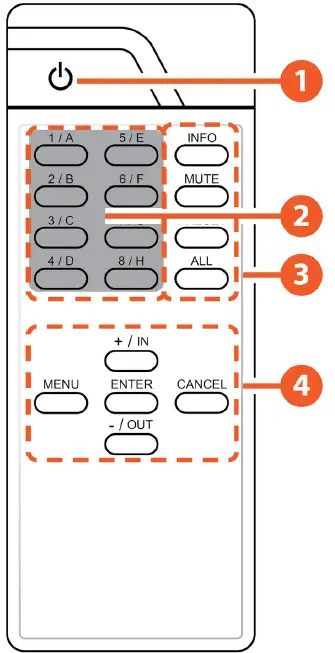
- TLAČÍTKO NAPÁJENÍ: Stisknutím zapnete jednotku nebo ji přepnete do pohotovostního režimu.
- TLAČÍTKO 1/A ~ 4/D: Stisknutím těchto tlačítek nakonfigurujete směrování videa. Zmáčkni "-/
OUT“ následované klávesou (A~D) výstupů, ke kterým chcete nasměrovat zdroj (budou blikat na LCD pro označení výběru). Poté stiskněte tlačítko „+/IN“ a poté zadejte vstup
(1~4), které chcete nasměrovat na vybrané výstupy. Nakonec stiskněte „ENTER“ pro potvrzení výběru a provedení změny směrování.
Poznámka: Tlačítka 5/E~8/H nemají s touto maticí žádnou funkci. - TLAČÍTKO ALL: Stisknutím tohoto tlačítka vyberete všechny výstupy současně pro směrování. Poté stiskněte klávesu vstupu (1~4), který chcete nasměrovat na všechny výstupy. Nakonec stiskněte „ENTER“ pro potvrzení výběru a provedení změny směrování.
TLAČÍTKO MUTE: Stisknutím tohoto tlačítka ztlumíte video výstup. Stiskněte tlačítko vstupu (1~4), který chcete směrovat, a poté stiskněte tlačítko ztlumení pro ztlumení video výstupu.
TLAČÍTKO INFO: Přepíná informace zobrazené na OSD každého výstupu mezi uživatelsky přizpůsobeným textem a aktuálními detaily videa/Ethernetu.
TLAČÍTKO PŘEDVOLBY: Stisknutím vstoupíte do nabídky přednastavených hovorů v okně LCD. Stisknutím tlačítek „+/IN“ a „-/OUT“ a následně tlačítka „ENTER“ vyberte a aktivujte preferovanou předvolbu. - TLAČÍTKO NABÍDKA: Stiskněte pro vstup do LCD nabídky nebo pro návrat z položek nabídky.
TLAČÍTKO ENTER: Stiskněte pro potvrzení výběru v nabídce LCD nebo pro přechod hlouběji do položky nabídky.
TLAČÍTKO ZRUŠIT: Stisknutím zrušíte nově provedené výběry vstupu/výstupu/předvolby směrování před jejich potvrzením.
TLAČÍTKO + (PLUS)/IN: Stiskněte pro pohyb v nabídkách nahoru nebo pro zahájení výběru vstupu pro směrování.
– TLAČÍTKO (MINUS)/OUT: Stiskněte pro pohyb dolů v nabídkách nebo pro zahájení výběru výstupů pro směrování.
Pinout RS-232 a výchozí nastavení
| Výchozí nastavení sériového portu | |
| Přenosová rychlost | 19200 |
| Datové bity | 8 bitů |
| Paritní bity | Žádný |
| Stop bitům | 1 |
| Řízení toku | Žádný |
Pinout IR kabelu
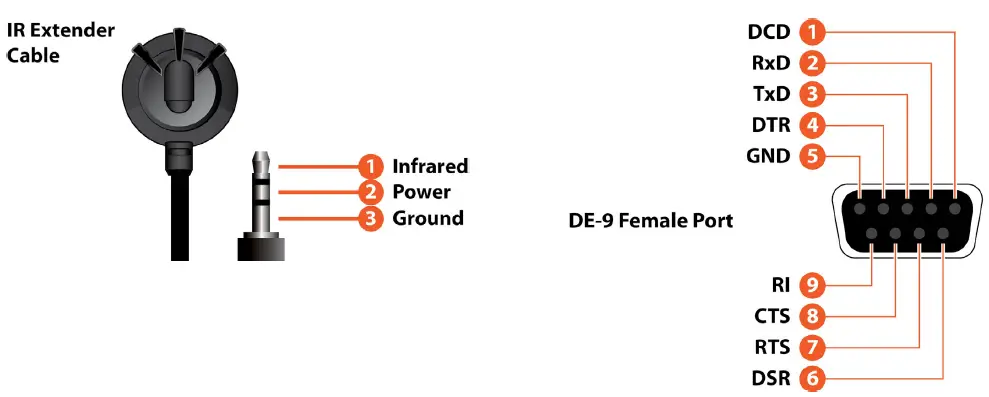
Specifikace kabelu
|
DÉLKA KABELU |
1080p | 4K30 | 4K60 | |
| 8-BIT | 12-BIT | (4:4:4) 8-BIT | (4:4:4) 8-BIT | |
| VYSOKORYCHLOSTNÍ KABEL HDMI | ||||
| Vstup HDMI | 49 stop / 15 m | ~33 stop / 10 m | 16 stop / 5 m | ~10 stop / 3 m |
| HDMI výstup | 49 stop / 15 m | ~33 stop / 10 m | 16 stop / 5 m | ~10 stop / 3 m |
Kategorie šířky pásma Přamples:
- 1080p (FHD video)
- Až 1080p@60Hz, 12bitové barvy
- Přenosová rychlost nižší než 5.3 Gb/s nebo nižší než 225 MHz takt TMDS
- 4K30 (UHD video)
- 4K@24/25/30Hz & 4K@50/60Hz (4:2:0), 8-bit color
- Přenosová rychlost vyšší než 5.3 Gb/s nebo vyšší než 225 MHz TMDS, ale nižší než 10.2 Gb/s
- 4K60 (UHD+ video)
- 4K@50/60Hz (4:4:4, 8-bit)
- 4K@50/60Hz (4:2:0, 10-bit HDR)
- Přenosová rychlost vyšší než 10.2 Gbps
| HLAVNÍ NABÍDKA |
| EDID |
| Přednastavené nastavení |
| Stav sítě |
| Nastavení sítě |
| Nastavení OSD |
| Odeslat CEC |
| Firmware |
| Aktualizace firmwaru |
| Obnovení továrního nastavení |
Všechny primární funkce této jednotky lze ovládat pomocí nabídky LCD na předním panelu, která se aktivuje stisknutím tlačítka MENU na přední straně jednotky. K procházení nabídky LCD použijte tlačítka + (PLUS), − (MINUS) a ENTER. Stisknutím tlačítka MENU se vrátíte z libovolné položky nabídky a dalším stisknutím nabídku zavřete.
Jednotlivé funkce LCD menu budou představeny v následující části. Položky označené TUČNĚ představují výchozí tovární nastavení.
- V 1~4: Vyberte EDID, který chcete přiřadit každému vstupu nezávisle. K dispozici jsou (6) interní EDID, (4) sink EDID a (4) uživatelské EDID. Stiskněte tlačítko „Enter“ pro potvrzení výběru. Po provedení výběru se změna okamžitě projeví na tomto vstupu.
Poznámka: Po změně EDID na vstupu video obvykle krátce ztmavne, zatímco se zdroj přizpůsobí novým informacím.EDID 2. ÚROVEŇ 3. ÚROVEŇ V 1~4 01 FHD 2Ch 02 FHD MCh 03 UHD 2Ch 04 UHD MCh 05 UHD+ 2ch 06 UHD+ MCh 07 Umyvadlo A 08 Umyvadlo B 09 Umyvadlo C 10 Umyvadlo D Uživatel 11 1 Uživatel 12 2 Uživatel 13 3 Uživatel 14 4 - CELKOVĚ: Vyberte EDID, který chcete přiřadit všem vstupům. K dispozici jsou (6) interní EDID, (4) sink EDID a (4) uživatelské EDID. Stiskněte tlačítko „Enter“ pro potvrzení výběru. Po provedení výběru se změna projeví okamžitě na všech vstupech.
Poznámka: Toto nastavení přepíše jakýkoli nezávisle nastavený výběr EDID.
| EDID | |
| 2. ÚROVEŇ | 3. ÚROVEŇ |
| Celkově | 01 FHD 2CH |
| 02 FHD MCh | |
| 03 UHD 2Ch | |
| 04 UHD MCh | |
| 05 UHD+ 2ch | |
| 06 UHD+ MCh | |
| 07 Umyvadlo A | |
| 08 Umyvadlo B | |
| 09 Umyvadlo C | |
| 10 Umyvadlo D | |
| Uživatel 11 1 | |
| Uživatel 12 2 | |
| Uživatel 13 3 | |
| Uživatel 14 4 | |
- PŘEDVOLBA NASTAVENÍ: Vyberte číslo předvolby, do které se má uložit aktuální konfigurace směrování. Stiskněte tlačítko „Enter“ pro potvrzení výběru.
Po uložení předvolby se uložené směrování zobrazí na LCD. Stisknutím tlačítka „Menu“ se vrátíte do normálního provozu.
| PRESET SETUP | |
| 2. ÚROVEŇ | 3. ÚROVEŇ |
| 1~4 | [Uložit předvolbu] |
- STAV SÍTĚ: Zobrazuje aktuální síťové informace nebo stav pro každou položku.
| STAV SÍTĚ | |
| 2. ÚROVEŇ | 3. ÚROVEŇ |
| Odkaz: | [Aktuální stav odkazu] |
| režim: | [Aktuální síťový režim] |
| IP: | [Aktuální IP adresa] |
| Maska: | [Aktuální maska sítě] |
| Brána: | [Aktuální adresa brány] |
| MAC: | [MAC adresa] |
- REŽIM: Nastavte jednotku do statického nebo DHCP režimu. Když je vybrán režim DHCP, všechny informace o IP adrese budou automaticky přiděleny místním serverem DHCP. Je-li vybrána možnost Static, IP adresa, maska sítě a brána musí být nastaveny ručně a zpřístupní se další položky nabídky.
- IP: Když je DHCP vypnuto, lze zde nastavit IP adresu. Stisknutím tlačítka „Enter“ začněte upravovat adresu a pomocí tlačítek „+“ a „-“ upravte každou hodnotu. Stisknutím tlačítka „Enter“ uložíte aktuální číselný segment a přesunete se na další segment.
Poznámka: Výchozí statická IP adresa jednotky je 192.168.1.50. - MASKA: Když je DHCP vypnuto, lze zde nastavit masku sítě. Stisknutím tlačítka „Enter“ začněte upravovat adresu a pomocí tlačítek „+“ a „-“ upravte každou hodnotu. Stisknutím tlačítka „Enter“ uložíte aktuální číselný segment a přesunete se na další segment.
- BRÁNA: Když je DHCP vypnuto, lze zde nastavit adresu brány. Stisknutím tlačítka „Enter“ začněte upravovat adresu a pomocí tlačítek „+“ a „-“ upravte každou hodnotu. Stisknutím tlačítka „Enter“ uložíte aktuální číselný segment a přesunete se na další segment.
| NASTAVENÍ SÍTĚ | |
| 2. ÚROVEŇ | 3. ÚROVEŇ |
| režim: | Statické |
| DHCP | |
| IP: | [Aktuální statická IP adresa] |
| Maska: | [Aktuální maska sítě] |
| Brána: | [Aktuální adresa brány] |
- OUT A~D: Povolte nebo zakažte banner OSD na každém výstupu. Ke změně dojde po stisknutí „Enter“ u změněného výběru.
| NASTAVENÍ OSD | |
| 2. ÚROVEŇ | 3. ÚROVEŇ |
| Ven A | VYPNUTO |
| On | |
| Ven B | VYPNUTO |
| On | |
| Ven C | VYPNUTO |
| On | |
| Ven D | VYPNUTO |
| On | |
- OUT A~D: Vyberte preferovaný výstupní port pomocí tlačítek „+“ a „-“ a poté jej vyberte stisknutím tlačítka „Enter“. Pomocí tlačítek „+“ a „-“ vyberte příslušný příkaz CEC, který chcete odeslat na displej připojený ke zvolenému výstupnímu portu.
- On/Off: Zapnutí nebo vypnutí připojeného displeje.
- Vol +/Vol -: Zvýšení nebo snížení hlasitosti připojeného displeje.
- Ztlumit: Ztlumí zvukový výstup připojeného displeje.
Poznámka: Ne všechny displeje mohou podporovat všechny příkazy CEC.
| CEC ODESLAT | |
| 2. ÚROVEŇ | 3. ÚROVEŇ |
| Ven A~D | On |
| Vypnuto | |
| mirdXNUMX | |
| Vol – | |
| Ztlumit | |
- FIRMWARE: Zobrazuje aktuální verzi firmwaru jednotky.
| FIRMWARE | |
| 2. ÚROVEŇ | 3. ÚROVEŇ |
| Firmware | [Aktuální verze firmwaru] |
- PROVEĎTE AKTUALIZACI USB: Výběrem „Ano“ se jednotka připraví na aktualizaci firmwaru přes port USB. Po vložení USB flash disku obsahujícího platný firmware file (formát *.bin) zahájí se proces aktualizace. Po dokončení se jednotka automaticky restartuje.
| AKTUALIZACE FIRMWARU | |
| 2. ÚROVEŇ | 3. ÚROVEŇ |
| Provést aktualizaci USB? | ŽÁDNÝ |
| Ano | |
- PROVEĎTE TOVÁRNÍ RESET: Výběrem „Ano“ se provede tovární reset a jednotka se vrátí do výchozího továrního stavu. Po dokončení resetu se jednotka automaticky restartuje.
| TOVÁRNÍ RESET | |
| 2. ÚROVEŇ | 3. ÚROVEŇ |
| Obnovit tovární nastavení? | ŽÁDNÝ |
| Ano | |
Objevování zařízení
Získejte software „Device Discovery“ od svého autorizovaného prodejce a uložte jej do adresáře, kde jej snadno najdete.
Připojte jednotku a váš PC/laptop ke stejné aktivní síti a spusťte software „Device Discovery“. Klikněte na „Najít zařízení
on Network“ a zobrazí se seznam zařízení připojených k místní síti s uvedením jejich aktuální IP adresy.
Poznámka: Výchozí IP adresa jednotky je 192.168.1.50.

- IP MODE: Pokud se rozhodnete, můžete změnit nastavení statické IP sítě pro zařízení nebo přepnout jednotku do režimu DHCP, abyste automaticky získali správná nastavení sítě z místního serveru DHCP. Chcete-li přepnout do režimu DHCP, vyberte DHCP z rozevíracího seznamu Režim IP, poté klikněte na „Uložit“ a poté na „Restartovat“.
- WEBGUI HOTKEY: Jakmile jste spokojeni s nastavením sítě, můžete je použít pro připojení přes Telnet nebo WebGUI. Okno s informacemi o síti poskytuje pohodlný odkaz pro spuštění WebGUI přímo.
WebKonec GUIview
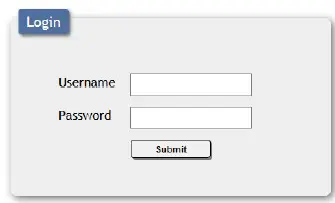
Po připojení k WebAdresa GUI v a web prohlížeče, zobrazí se přihlašovací obrazovka.
Zadejte prosím příslušné uživatelské jméno a heslo a poté se přihlaste kliknutím na „Odeslat“.
Poznámka: Výchozí uživatelské jméno a heslo je „admin“.
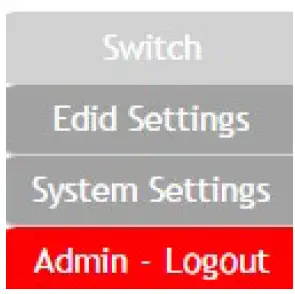
Na levé straně prohlížeče uvidíte následující záložky nabídky, kde lze všechny primární funkce jednotky ovládat pomocí vestavěného WebGUI. Jednotlivé funkce budou představeny v následujících částech.
Kliknutím na červenou záložku „Logout“ se automaticky odhlásí aktuálně připojený uživatel WebGUI a vraťte se na přihlašovací stránku.
Přepnout kartu
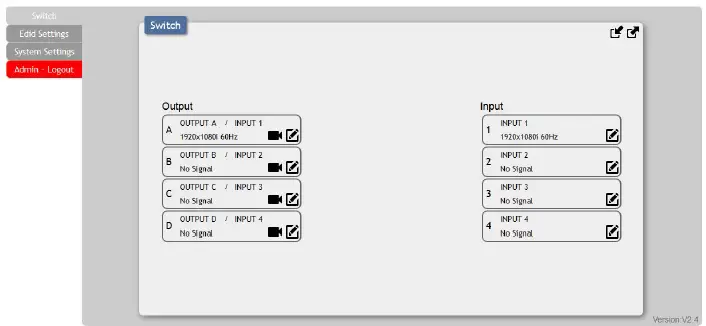
Tato stránka poskytuje nastavení směrování videa, přednastavené ukládání/načítání a možnosti přejmenování I/O. Chcete-li začít přiřazovat novou video trasu, klikněte na tlačítko výstupu HDMI, do kterého chcete odeslat video, a poté klikněte na tlačítko upřednostňovaného vstupního portu HDMI. V případě potřeby můžete před výběrem vstupu vybrat více než jeden výstup. Když vyberete každé tlačítko, změní barvu na oranžovou. Nová trasa se stane aktivní ihned po výběru vstupního portu a podle toho se změní informace o směrování zobrazené na tlačítkách.
- VÝSTUP: Tlačítka pro výběr výstupu (A~D), do kterého budou směrovány A/V vstupy. Zde jsou také zobrazeny podrobnosti o názvech výstupů a aktuálně vybraném vstupu. Kliknutím na ikonu „upravit“ se otevře okno Upravit výstup, které umožňuje změnit řadu nastavení souvisejících s výstupem videa.
- Video Mute: Každý výstup lze individuálně ztlumit (černé video, žádný zvuk). Chcete-li výstup ztlumit, klikněte na ikonu v příslušném tlačítku výstupu. Chcete-li výstup zapnout, klikněte na ikonu podruhé.
Poznámka: Přidružený analogový výstup nebude ztlumen.
- Video Mute: Každý výstup lze individuálně ztlumit (černé video, žádný zvuk). Chcete-li výstup ztlumit, klikněte na ikonu v příslušném tlačítku výstupu. Chcete-li výstup zapnout, klikněte na ikonu podruhé.
- VSTUP: Tlačítka pro výběr vstupu, který má být směrován na vybraný výstup(y). Zde se také zobrazují podrobnosti o názvech vstupů a informacích o signálu. Kliknutím na ikonu „upravit“ se otevře okno Upravit vstup, které umožňuje změnit název vstupu.
Poznámka: V názvech nejsou povoleny mezery („ “). - UPRAVIT VÝSTUP: Toto okno umožňuje změnit řadu nastavení souvisejících s výstupem videa. Podporuje downscaling 1080p pouze na výstupním portu A a portu C z důvodu hardwarových omezení.
Když je toto nastavení zapnuto, zdroje 4K budou automaticky zmenšeny na 1080p při zachování původní snímkové frekvence.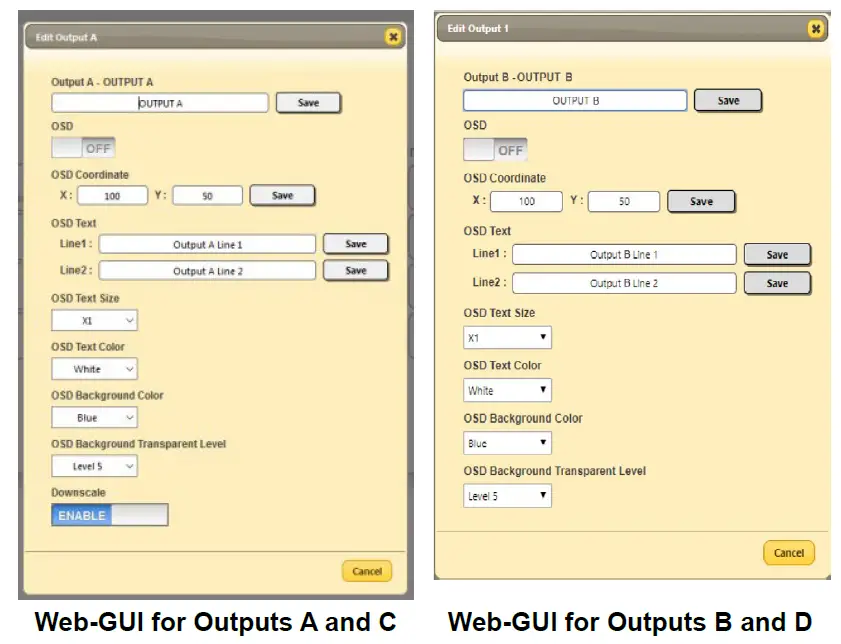
- Output Name: Chcete-li přejmenovat výstupní port, zadejte nový název do volného místa v okně Edit. Pro potvrzení změny klikněte na tlačítko „Uložit“.
Poznámka: V názvech nejsou povoleny mezery („ “). - OSD: Tento přepínač povolí nebo zakáže zobrazení vlastního textu OSD pro tento výstup.
- Souřadnice OSD: Tato část definuje umístění vlastního textu OSD. Hodnota X může být od 1 do 1920 a hodnota Y může být od 1 do 1080. Klikněte na tlačítko „Uložit“ pro potvrzení změn.
- Text OSD: Každý výstup může zobrazit až 2 řádky přizpůsobeného textu OSD. Zde zadejte každý řádek textu. Klikněte na tlačítko „Uložit“ pro potvrzení změn.
Poznámka: Každý řádek textu může mít až 64 znaků. - Velikost textu OSD: Pomocí rozevíracího seznamu vyberte preferovanou velikost vlastního textu OSD. Dostupné velikosti jsou: 1x, 2x a 4x.
- Barva textu OSD: Pomocí rozevíracího seznamu vyberte preferovanou barvu vlastního textu OSD. Dostupné barvy jsou: černá, bílá, červená, zelená, modrá, purpurová, žlutá, azurová a šedá.
- Barva pozadí OSD: Pomocí rozevíracího seznamu vyberte preferovanou barvu pozadí pro vlastní text OSD. Dostupné barvy jsou: černá, bílá, červená, zelená, modrá, purpurová, žlutá, azurová a šedá.
- Úroveň průhlednosti barvy pozadí OSD: Pomocí rozevíracího seznamu vyberte preferovanou úroveň průhlednosti pozadí vlastního textu OSD. Dostupný rozsah je od úrovně 1 (plně neprůhledné) do úrovně 8 (plně průhledné).
- Output Name: Chcete-li přejmenovat výstupní port, zadejte nový název do volného místa v okně Edit. Pro potvrzení změny klikněte na tlačítko „Uložit“.
- PRESET SETTINGS: Tato matice může uložit až čtyři předvolby směrování videa. Předvolby lze využít k uložení více stavů směrování předem pro rychlé a bezproblémové vyvolání.
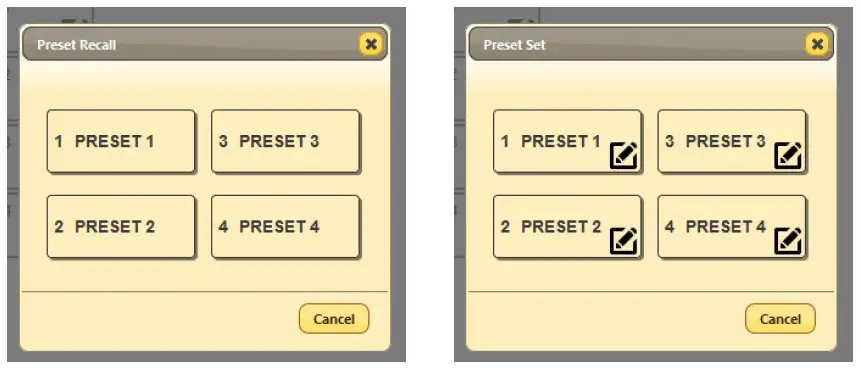
- Preset Set: Jakmile máte matici nastavenou tak, jak chcete, můžete kliknout na ikonu „Preset Store“ v pravém horním rohu okna a otevře se okno Preset Store. Při najetí myší na každé tlačítko se zobrazí aktuální směrování, které je v něm uloženo. Každou předvolbu můžete také přejmenovat výběrem ikony „Upravit“. Klepnutím na střed tlačítka preferované předvolby uložíte aktuální stav směrování do této předvolby.
- Vyvolání předvolby: Chcete-li načíst dříve uloženou předvolbu, klikněte na ikonu „Vyvolání předvolby“ a zobrazí se vám výběr ze 4 dostupných předvoleb. Po najetí myší na každé tlačítko se zobrazí směrování, které je v něm aktuálně uloženo. Předvolba se aktivuje okamžitě po kliknutí na tlačítko.
Karta Nastavení EDID
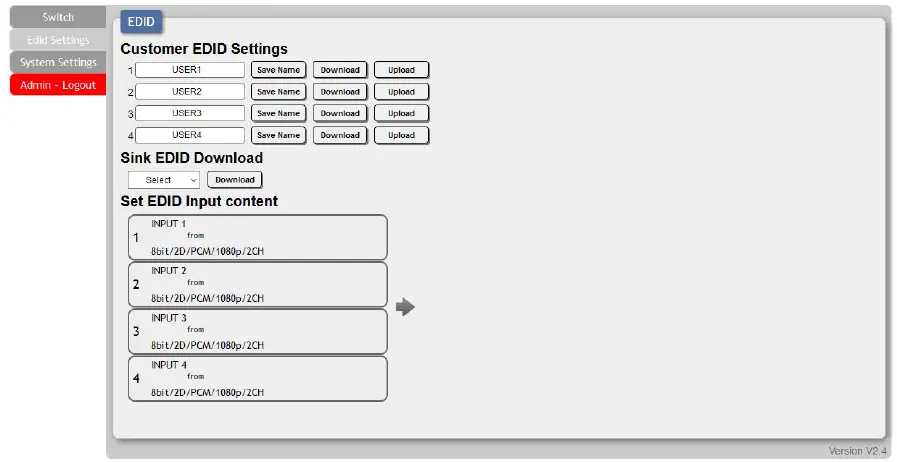
Tato matice poskytuje možnost šesti standardních EDID, čtyř EDID pocházejících z umyvadla a čtyř EDID nahraných uživatelem, které lze přiřadit každému vstupnímu portu samostatně. Názvy čtyř EDID nahraných uživatelem lze v případě potřeby změnit.
- NASTAVENÍ EDID ZÁKAZNÍKA:
- Uložit název: Chcete-li změnit název EDID zákazníka, zadejte nový název do příslušného pole a klikněte na tlačítko „Uložit jméno“.
- Stáhnout: Chcete-li uložit stávající uživatelské EDID do vašeho místního počítače, stiskněte tlačítko „Stáhnout“ vedle EDID, které chcete uložit. V závislosti na nastavení vašeho prohlížeče budete buď dotázáni, kam uložit stažené soubory file, nebo file budou přeneseny do výchozího umístění pro stahování na vašem PC.
- Nahrát: Chcete-li nahrát EDID nového uživatele, klikněte na tlačítko „Nahrát“ vedle položky Nastavení EDID zákazníka, kterou chcete změnit. Zobrazí se okno Upload EDID, které vám umožní vyhledat a nahrát preferované EDID file (formát *.bin) z místního počítače.
Jednou správně file byl vybrán, klikněte prosím na tlačítko „Nahrát“ v okně a na file budou převedeny do matrice.
- SINK EDID DOWNLOAD: Chcete-li uložit EDID z jednoho z připojených displejů do vašeho místního počítače, vyberte příslušný dřez z rozevíracího seznamu a stiskněte tlačítko „Stáhnout“. V závislosti na nastavení vašeho prohlížeče budete buď dotázáni, kam uložit stažené soubory file, nebo file budou přeneseny do výchozího umístění pro stahování na vašem PC.
- NASTAVIT OBSAH VSTUPU EDID: Kliknutím na preferovaný vstup (y) otevřete okno správy zdroje EDID. V případě potřeby lze vybrat více vstupů najednou.
TATO MATRIX POSKYTUJE NÁSLEDUJÍCÍCH 6 VÝCHOZÍCH EDIDS: VÝCHOZÍ EDIDS JEDNOTKY FHD/2CH 1920x1080p@60Hz (4.95Gbps) a 8bitové barvy, LPCM 2.0 FHD/MCH 1920x1080p@60Hz (4.95Gbps) a 8bitové barvy, LPCM 7.1 a Bitstream UHD/2CH 3840 x 2160p při 30 Hz (10.2 Gb/s) a Deep Color (8/10/12 bitů), LPCM 2.0 UHD/MCH 3840 x 2160p @ 30 Hz (10.2 Gb/s) a Deep Color (8/10/12 bitů), LPCM 7.1 a Bitstream UHD+/2CH 3840 x 2160p při 60 Hz (18 Gb/s) a Deep Color (8/10/12 bitů), LPCM 2.0 UHD+/MCH 3840 x 2160p @ 60 Hz (18 Gb/s) a Deep Color (8/10/12 bitů), LPCM 7.1 a Bitstream Vyberte nový zdroj EDID, který chcete použít, a změna se projeví okamžitě.
Poznámka: Ve většině případů přiřazení nového EDID ke vstupu způsobí, že dotčený vstup krátce zhasne, zatímco se zdroj přizpůsobí novým informacím.
Poznámka: V některých případech je možné, že vlastní nebo externí EDID způsobí problémy s kompatibilitou s určitými zdroji. Pokud k tomu dojde, pro maximální kompatibilitu se doporučuje přepnout na jedno ze 6 výchozích EDID.
Záložka Nastavení systému
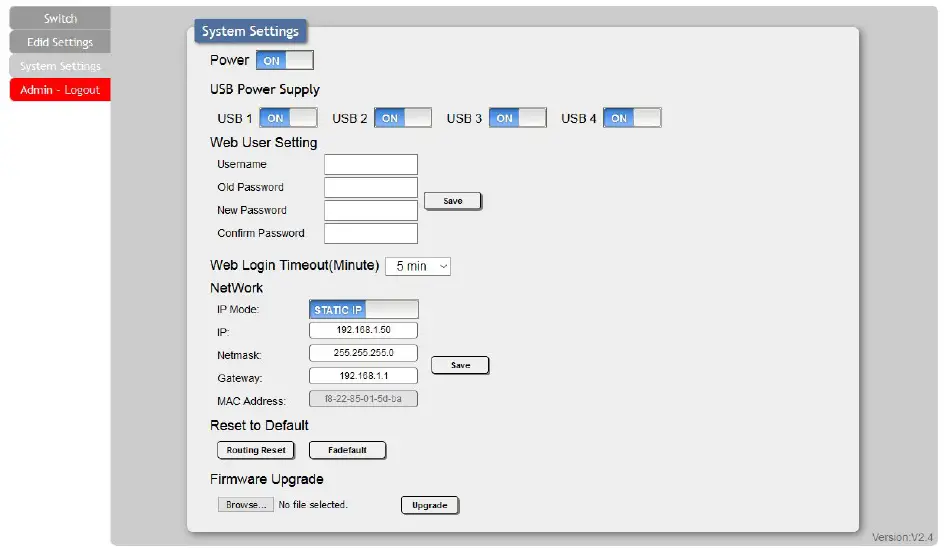
Tato stránka poskytuje možnosti konfigurace systému včetně zapnutí/vypnutí napájení jednotky, změny nastavení sítě, resetování systému na tovární nastavení a aktualizace firmwaru.
- POWER: Stisknutím tohoto přepínače přepínáte napájení jednotky mezi ON a OFF (pohotovostní režim).
Poznámka: Když je jednotka v pohotovostním režimu WebOvládací prvky GUI, Telnet a RS-232 jsou stále aktivní. - WEB UŽIVATELSKÉ NASTAVENÍ: Tato část poskytuje způsob, jak změnit uživatelské jméno a heslo pro účet správce. Kliknutím na „Uložit“ potvrďte a aktivujte změny provedené v těchto nastaveních.
Poznámka: Výchozí uživatelské jméno a heslo je „admin“. - WEB LOGIN TIMEOUT (MINUTE): Vyberte dobu čekání, než se uživatel odhlásí WebGUI kvůli nečinnosti. Dostupný rozsah je od 5 do 60 minut.
- NETWORK: Režim IP jednotky lze přepínat mezi statickou IP nebo DHCP. V režimu statické IP adresy IP, masky sítě a brány lze nastavit ručně. V režimu DHCP se jednotka pokusí připojit k místnímu serveru DHCP a automaticky získat adresy IP, masky sítě a brány. Po provedení jakýchkoli změn v konfiguraci nebo režimu IP stiskněte „Uložit“.
Poznámka: Výchozí IP adresa jednotky je 192.168.1.50. Pokud se změní IP adresa, pak IP adresa požadovaná pro WebGUI/Telnet přístup se také odpovídajícím způsobem změní. - RESET TO DEFAULT: Chcete-li obnovit výchozí nastavení směrování jednotky, klikněte na tlačítko „Resetování směrování“. Chcete-li resetovat jednotku do výchozího továrního stavu, stiskněte tlačítko „Fadefault“. Po dokončení resetu se jednotka automaticky restartuje.
- AKTUALIZACE FIRMWARU: Chcete-li aktualizovat firmware jednotky, klikněte na „Vybrat File” tlačítko pro otevření file okno výběru a poté vyberte aktualizaci firmwaru file (formát *.bin) umístěný na vašem místním počítači. Po výběru file, kliknutím na tlačítko „Upgrade“ zahájíte proces aktualizace firmwaru. Po dokončení aktualizace se jednotka automaticky restartuje.
Ovládání Telnetu
Než se pokusíte použít ovládání Telnet, ujistěte se, že jsou jednotka i PC/laptop připojeny ke stejné aktivní síti.
| Přístup k rozhraní příkazového řádku (CLI) | |
| V systému Windows XP | Klikněte Start > Spustit, typ "cmd" do vyhledávacího pole a stiskněte Vstupte. |
| Ve Windows 7 | Klikněte Start, typ "cmd" do vyhledávacího pole a stiskněte Vstupte. |
| V systému Mac OS X | Klikněte Přejděte na > Aplikace > Nástroje > Terminál. |
V rozhraní příkazového řádku (CLI) zadejte „telnet“ následovaný IP adresou jednotky (a číslem portu, pokud je nestandardní) a poté stiskněte „Enter“. Tím se připojíme k jednotce, kterou chceme ovládat.

Poznámka
- Pokud se adresa IP změní, změní se odpovídajícím způsobem také adresa IP požadovaná pro přístup k Telnetu.
- Výchozí IP adresa je 192.168.1.50
Sériové a Telnet příkazy
| PŘÍKAZ | POPIS A PARAMETRY |
| POMOC .-J | Zobrazit úplný seznam příkazů. |
| ? .-J | Zobrazit úplný seznam příkazů. |
| P0 .-J | Vypněte jednotku (pohotovostní režim). |
| P1 .-J | Zapněte jednotku. |
| ST .-J | Zobrazí aktuální verzi firmwaru jednotky a stav směrování. |
| FADEFAULT .-J | Resetujte jednotku na výchozí tovární nastavení. |
| REBOOT .-J | Restartujte jednotku. |
| AKTUALIZOVAT .-J | Připravte jednotku na aktualizaci firmwaru přes USB port. Po vložení USB flash disku obsahujícího platný firmware file (formát *.bin) zahájí se proces aktualizace. Po dokončení se jednotka automaticky restartuje. |
| PŘESTAT .-J | Odhlaste se z aktuální relace Telnet. |
|
SIPMODE N1 .-J |
Nastavte režim přidělení IP adresy. Dostupné hodnoty pro N1:
STATIC [režim statické IP] DHCP [režim DHCP] |
|
SETIP N1 N2 N3 .-J |
Nastavte adresu IP, masku sítě a adresu brány pro použití v režimu statické IP adresy.
N1 = XXXX [X = 0 ~ 255, IP adresa] N2 = XXXX [X = 0 ~ 255, maska sítě] N3 = XXXX [X = 0 ~ 255, adresa brány] |
| IPCONFIG .-J | Zobrazí informace o aktuální konfiguraci IP jednotky. |
| ETH_FADEFAULT .-J | Resetujte síťová nastavení jednotky na výchozí tovární hodnoty. |
|
JMÉNO N1 N2 .-J |
Nastavte název pro zadanou předvolbu.
N1 = 1~4 [číslo předvolby] N2 = {Název předvolby} [maximálně 8 znaků] |
|
N1N2 ._J |
Nasměrujte zadaný vstup na jeden nebo více výstupů.
N1 = A~D [písmena výstupního portu] N2 = 1~4 [Číslo vstupního portu] Poznámka: N1 může být přiřazeno více výstupních písmen pro směrování stejného zdroje na více než jeden výstup najednou. Napřample: "ABD2" směruje vstup 2 na výstupy A, B a D. |
|
IN1 ._J |
Nasměrujte zadaný vstup na všechny výstupy.
N1 = 1~4 [Číslo vstupního portu] Poznámka: Napřample, „I3“ směruje vstup 3 na všechny výstupy. |
| RS ._J | Resetujte směrování jednotky na výchozí tovární nastavení. |
| PRODEJNA N1 ._J | Uložte všechna aktuální přiřazení směrování do zadané předvolby.
N1 = 1~4 [číslo předvolby] |
| ZOBRAZIT N1 ._J | Vypište přiřazení směrování uložená v zadané předvolbě.
N1 = 1~4 [číslo předvolby] |
| PŘEDVOLBA N1 ._J | Aktivujte přiřazení směrování uložená v zadané předvolbě.
N1 = 1~4 [číslo předvolby] |
|
EM N1 N2 ._J |
Nastavte EDID pro použití na zadaném vstupu.
N1 = 1~4 [Číslo vstupního portu] Dostupné hodnoty pro N2: 1 [FHD 2CH] 8 [Výstup B] 2 [FHD MCH] 9 [Výstup C] 3 [UHD 2CH] 10 [Výstup D] 4 [UHD MCH] 11 [EDID uživatele 1] 5 [UHD+ 2CH] 12 [EDID uživatele 2] 6 [UHD+ MCH] 13 [EDID uživatele 3] 7 [Výstup A] 14 [Uživatel EDID 4] |
|
USEREDID N1 N2 ._J |
Nastavte název pro zadané EDID uživatele.
N1 = 1~4 [číslo EDID uživatele] N2 = {EDID name} [maximálně 8 znaků] |
|
VYSÍLÁNÍ N1 ._J |
Povolte nebo zakažte vysílání odpovědí na příkazy k řízení připojení jiným než aktuálním. Dostupné hodnoty pro N1:
ON [Povoleno] VYPNUTO [Zakázáno] |
| PŘENOS ._J | Zobrazit aktuální stav nastavení vysílání. |
|
CECOUT N1 N2 ._J |
Odešlete určený příkaz na displej připojený k určenému výstupu HDMI pomocí CEC.
N1 = 1~4 [Číslo výstupního portu] Dostupné hodnoty pro N2: ON [Vypnout] VYPNUTO [Zapnout] VOL+ [Zvýšení hlasitosti] VOL- [Snížit hlasitost] MUTE [Ztlumit zvuk] |
| OSDON N1 ._J | Povolte text banneru OSD na zadaném výstupu.
N1 = 1~4 [číslo výstupního portu] |
| OSDOFF N1 ._J | Zakázat text banneru OSD na zadaném výstupu.
N1 = 1~4 [číslo výstupního portu] |
|
OSDXY N1 N2 N3 ._J |
Nastavte vodorovnou a svislou polohu levého horního rohu textu banneru OSD na určeném výstupu.
N1 = 1~4 [číslo výstupního portu] N2 = 1~1920 [Horizontální poloha] N3 = 1~1080 [Svislá poloha] |
|
OSDSTR N1 N2 N3 +– |
Nastavte obsah textu banneru OSD použitého na zadaném místě
výstup. N1 = 1~4 [číslo výstupního portu] N2 = 1~2 [číslo textového řádku] N3 = {Text} [maximálně 64 znaků] |
|
OSDFSIZE N1 N2 +– |
Nastavte velikost písma pro OSD banner na zadaném výstupu.
N1 = 1~4 [číslo výstupního portu] N2 = 1~3 [Velikost písma] |
|
OSDFCOLOR N1 N2 +– |
Nastavte barvu písma používaného proužkem OSD na zadaném výstupu.
N1 = 1~4 [Číslo výstupního portu] Dostupné hodnoty pro N2: 1 [Černá] 6 [Purpurová] 2 [Bílá] 7 [Žlutá] 3 [Červená] 8 [Azurová] 4 [Zelená] 9 [Šedá] 5 [Modrá] |
|
OSDBGCOLOR N1 N2 +– |
Nastavte barvu pozadí OSD banneru na zadaném výstupu.
N1 = 1~4 [Číslo výstupního portu] Dostupné hodnoty pro N2: 1 [Černá] 6 [Purpurová] 2 [Bílá] 7 [Žlutá] 3 [Červená] 8 [Azurová] 4 [Zelená] 9 [Šedá] 5 [Modrá] |
|
OSDTS N1 N2 +– |
Nastavte úroveň průhlednosti pro pozadí OSD banneru na zadaném výstupu.
N1 = 1~4 [číslo výstupního portu] N2 = 1~8 [úroveň průhlednosti] |
|
OSDINFO N1 +– |
Povolí nebo zakáže nahrazení vlastního textu banneru OSD systémovými informacemi. Dostupné hodnoty pro N1:
ON [Zobrazení informací o systému povoleno] VYPNUTO [Zobrazení informací o systému zakázáno] |
| ROSDINFO +– | Zobrazí aktuální stav nastavení OSDINFO. |
| SDI_CUSTOM N1 +– | Nastavte diskrétní IR zákaznický kód, který chcete použít.
N1 = 0000~FFFF [Diskrétní IR kód v ASCII hex] |
| RDI_CUSTOM +– | Zobrazit aktuální diskrétní zákaznický kód IR. |
Poznámka: Příkazy nebudou provedeny, pokud po nich nebude následovat návrat vozíku. Příkazy nerozlišují malá a velká písmena.
SCHÉMA ZAPOJENÍ
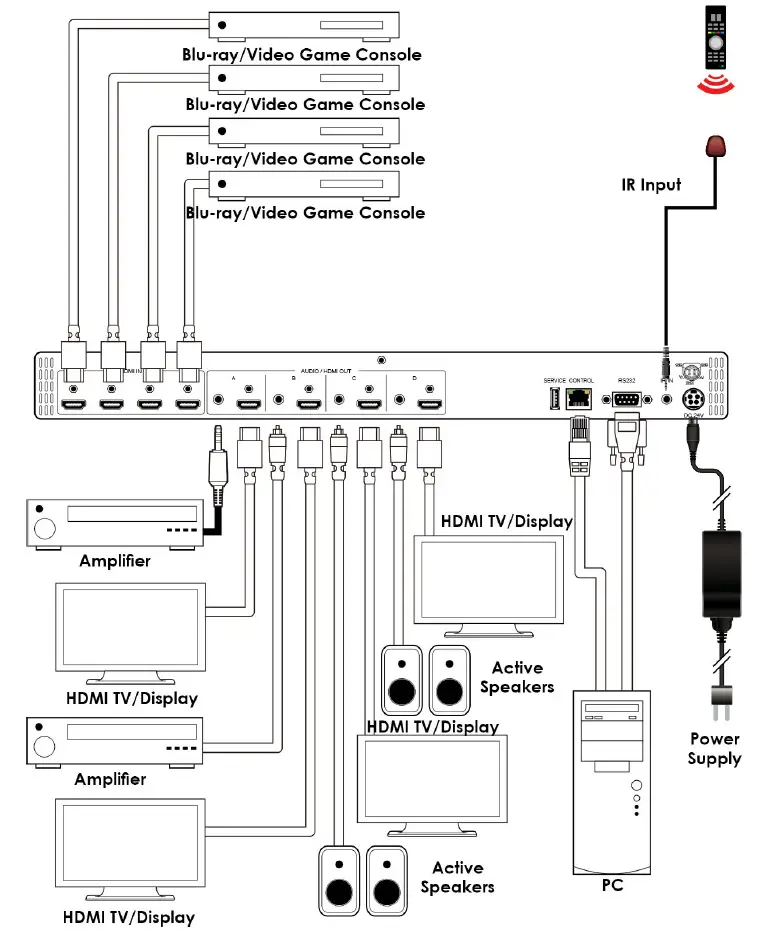
Podporovaná rozlišení (Hz)
| REZOLUCE | VSTUP | VÝSTUP | REZOLUCE | VSTUP | VÝSTUP | |
| 720x400p@70/85 | ✓ | ✓ | 1600x1200p@60 | ✓ | ✓ | |
| 640x480p@60/72/75/85 | ✓ | ✓ | 1680x1050p@60 | ✓ | ✓ | |
| 720x480i@60 | ✓ | ✓ | 1920x1080i@50/60 | ✓ | ✓ | |
| 720x480p@60 | ✓ | ✓ | 1920x1080p@24/25/30 | ✓ | ✓ | |
| 720x576i@50 | ✓ | ✓ | 1920x1080p@50/60 | ✓ | ✓ | |
| 720x576p@50 | ✓ | ✓ | 1920x1200p@60RB | ✓ | ✓ | |
| 800x600p@56/60/72/75/85 | ✓ | ✓ | 2560x1440p@60RB | ✓ | ✓ | |
| 848x480p@60 | ✓ | ✓ | 2560x1600p@60RB | ✓ | ✓ | |
| 1024x768p@60/70/75/85 | ✓ | ✓ | 2048x1080p@24/25/30 | ✓ | ✓ | |
| 1152x864p@75 | ✓ | ✓ | 2048x1080p@50/60 | ✓ | ✓ | |
| 1280x720p@50/60 | ✓ | ✓ | 3840x2160p@24/25/30 | ✓ | ✓ | |
| 1280x768p@60/75/85 | ✓ | ✓ | 3840x2160p@50/60 (4:2:0) | ✓ | ✓ | |
| 1280x800p@60/75/85 | ✓ | ✓ | 3840x2160p@24, HDR10 | ✓ | ✓ | |
| 1280x960p@60/85 | ✓ | ✓ | 3840x2160p@50/60 (4:2:0), HDR10 | ✓ | ✓ | |
| 1280x1024p@60/75/85 | ✓ | ✓ | 3840x2160p@50/60 | ✓ | ✓ | |
| 1360x768p@60 | ✓ | ✓ | 4096x2160p@24/25/30 | ✓ | ✓ | |
| 1366x768p@60 | ✓ | ✓ | 4096x2160p@50/60 (4:2:0) | ✓ | ✓ | |
| 1400x1050p@60 | ✓ | ✓ | 4096x2160p@24, HDR10 | ✓ | ✓ | |
| 1440x900p@60/75 | ✓ | ✓ | 4096x2160p@50/60 (4:2:0), HDR10 | ✓ | ✓ | |
| 1600x900p@60RB | ✓ | ✓ | 4096x2160p@50/60 | ✓ | ✓ |
Digitální zvuk
| HDMI vstup/výstup | ||||
| LPCM | BITSTREAM | |||
| Maximální počet kanálů | 8 kanály | Podporované formáty | Standardní a vysoké rozlišení | |
| Sampling rychlost (kHz) | 32, 44.1, 48, 88.2, 96, 176.4, 192 | |||
Analogový zvuk
| Analogový výstup | ||||
| Maximální úroveň zvuku | 2Vrms | Přeslechy | < -60dB@10kHz | |
| THD+N | < −60dB@0dBFS 1kHz (A-wt) | Impedance | 470Ω | |
| SNR | > 70dB@0dBFS | Typ | Nevyvážený | |
| Frekvenční odezva | < ±3dB@20Hz~20kHz | |||
PŘED POUŽITÍM TOHOTO HARDWARU, KOMPONENTŮ A SOFTWARU POSKYTOVANÝCH PŘED A-NeuVideo, INC (KOLEKTIVNĚ, „PRODUKT“) SI PROSÍM POZORNĚ PŘEČTĚTE TYTO PODMÍNKY. Instalací nebo používáním Produktu bezpodmínečně vyjadřujete svůj souhlas s těmito Podmínkami. Pokud s těmito podmínkami nesouhlasíte, produkt nepoužívejte a vraťte jej na své náklady společnosti A-NeuVideo, Inc. na zpáteční adresu uvedenou na štítku obalu produktu. Společnost A-NeuVideo, Inc. může tyto podmínky kdykoli upravit, a to bez předchozího upozornění.
OMEZENÍ POUŽÍVÁNÍ VÝROBKU
Je vaší odpovědností přečíst si a porozumět instalačním a provozním pokynům, ústním i písemným, které vám byly poskytnuty s ohledem na Produkt.
Jste oprávněni používat produkt výhradně ve spojení s těmito pokyny. Jakékoli použití produktu, které není v souladu s těmito pokyny, ruší platnost jakékoli záruky vztahující se k produktu. Veškeré škody, které mohou nastat při použití produktu, který není striktně v souladu s takovými pokyny, ponesete vy a souhlasíte s tím, že odškodníte a ochráníte společnost A-NeuVideo, Inc. před jakoukoli takovou škodou.
Produkt je chráněn určitými právy duševního vlastnictví, které vlastní nebo na ně má licence společnost A-NeuVideo. Veškerá práva duševního vlastnictví vztahující se k produktu vám jsou licencována společností A-NeuVideo, Inc. a/nebo jejími přidruženými společnostmi, včetně všech výrobců nebo distributorů produktu (souhrnně „A-NeuVideo“) pouze pro vaše osobní použití za předpokladu, že neměníte ani nesmažete žádná vlastnická oznámení, která mohou být poskytována v souvislosti s produktem.
Produkt je prodán vám a jakékoli použití jakéhokoli souvisejícího duševního vlastnictví se považuje za licencované společností A-NeuVideo pouze pro vaše osobní použití.
A-NeuVideo nepřevádí ani titul, ani práva duševního vlastnictví k produktu a A-NeuVideo si ponechává plné a úplné oprávnění k právům duševního vlastnictví v něm obsažených. Všechny ochranné známky a loga jsou majetkem společnosti A-NeuVideo nebo jejích poskytovatelů licencí a poskytovatelů produktu a nesmíte je žádným způsobem kopírovat ani používat bez předchozího písemného souhlasu společnosti A-NeuVideo, který může být odepřen podle výhradního uvážení společnosti A-NeuVideo. A-NeuVideo.
Funkčnost a použitelnost produktu je kontrolována společností A-NeuVideo, Inc. ze svých poboček ve státě Texas, Spojené státy americké. Společnost A-NeuVideo neposkytuje žádné prohlášení o tom, že materiály vztahující se k produktu jsou vhodné nebo dostupné pro použití na jiných místech, než je dodací adresa, kterou jste s ohledem na něj uvedli. Upozorňujeme, že na produkt se mohou vztahovat kontroly vývozu v USA.
ZŘEKNUTÍ SE ODPOVĚDNOSTI A OMEZENÍ ODPOVĚDNOSTI
Společnost A-NeuVideo může produkt kdykoli a čas od času změnit nebo upravit.
PRODUKT JE POSKYTOVÁN „TAK, JAK JE“ A BEZ ZÁRUK JAKÉHOKOLI DRUHÉHO VÝSLEDKU NEBO IMPLICITNÍHO. A-NEUVIDEO NEZARUČUJE ANI NEPOSKYTUJE ŽÁDNÁ PROHLÁŠENÍ TÝKAJÍCÍ SE POUŽITÍ NEBO VÝSLEDKŮ POUŽITÍ SPRÁVNOSTI, PŘESNOSTI, SPOLEHLIVOSTI NEBO JINAK.
Společnost A-NeuVideo nemá žádnou povinnost ani zásady aktualizovat jakékoli informace nebo prohlášení týkající se produktu, a proto by se na tyto informace nebo prohlášení nemělo spoléhat jako na aktuální k datu, kdy produkt používáte. Navíc jakákoli část materiálů vztahujících se k produktu může obsahovat technické nepřesnosti nebo typografické chyby. Změny mohou být čas od času provedeny bez předchozího upozornění ohledně produktu.
V NEJVYŠŠÍM ROZSAHU POVOLENÉM PODLE PLATNÝCH ZÁKONŮ A-NEUVIDEO ODMÍTÁ VŠECHNY ZÁRUKY, VÝSLOVNÉ NEBO PŘEDPOKLÁDANÉ, VČETNĚ, ALE NE OMEZENÉ NA IMPLIKOVANÉ ZÁRUKY OBCHODOVATELNOSTI, VHODNOSTI PRO KONKRÉTNÍ A N. ÚČETNÍ ZÁRUKY FR.
A-NEUVIDEO NEZARUČUJE PŘESNOST, ÚPLNOST NEBO UŽITEČNOST JAKÝCHKOLI INFORMACÍ S OHLEDEM NA PRODUKT.
A-NEUVIDEO NEZARUČUJE, ŽE FUNKCE TÝKAJÍCÍ SE VÝROBKU BUDOU BEZCHYBNÉ, ŽE VADY S OHLEDEM NA VÝROBEK BUDOU OPRAVENY, NEBO ŽE MATERIÁLY K NĚMU SE NEJSOU BEZ ZÁVAD ČI JINÝCH POŠKOZENÍ SOUČÁSTI.
A-NEUVIDEO VYUŽIJE SVÉ PŘIMĚŘENÉ ÚSILNÍ K OPRAVĚ JAKÝCHKOLI ZÁVAD VE PRODUKTU, ABY VÁŠ VČASNÉ PÍSEMNÉ OZNÁMENÍ NEPŘEŠLO 10 PRACOVNÍCH DNÍ PO OBDRŽENÍ PRODUKTU VÁMI, ALE VY (A NE A-NEUVIDEO) PŘEBÍHÁTE VÝROBEK POTŘEBNÝ SERVIS, OPRAVA A OPRAVA, KTERÉ JSTE ZPŮSOBILI VÁMI, POKUD SE A-NEUVIDEO V SAMOSTATNÉM ZÁPISU DOHODNUTO JINAK.
ZA ŽÁDNÝCH OKOLNOSTÍ, VČETNĚ, ALE NE OMEZENÉ, NEGLIGENCÍ, NEBUDE A-NEUVIDEO ZODPOVĚDNOST ZA JAKÉKOLI ZVLÁŠTNÍ NEBO NÁSLEDNÉ ŠKODY, KTERÉ VYPLÝVAJÍ Z POUŽÍVÁNÍ NEBO NEMOŽNOSTI POUŽÍVAT VÝROBEK V SOUVISLOSTI S JEHO NEBO JEJICH ZÁSTUPCI byli upozorněni na MOŽNOST TAKOVÝCH ŠKOD. V ŽÁDNÉM PŘÍPADĚ NEMÁ VÁS CELKOVÁ ZODPOVĚDNOST A-NEUVIDEO NA VÁS ZA VŠECHNY ŠKODY, ZTRÁTY A PŘÍČINY ČINNOSTI (KDYŽ SE ZMLUVOU NEBO JINAK) PŘEKROČÍ ČÁSTKU, KTEROU JSTE ZA PRODUKT ZAPLATILI A-NEUVIDEU, POKUD JE JAKÉKOLI.
Dokumenty / zdroje
 |
KVMSwitchTech ANI-44HPSC 4K UHD 4x4 Matrix se zvukovým výstupem [pdfNávod k obsluze ANI-44HPSC matice 4K UHD 4x4 se zvukovým výstupem, ANI-44HPSC, matice 4K UHD 4x4 se zvukovým výstupem, matice se zvukovým výstupem, zvukový výstup, výstup |